Git è uno strumento essenziale per gli sviluppatori che aiuta a sviluppare progetti in collaborazione con altri sviluppatori per mantenere la qualità dei progetti. Ora il problema è che gli sviluppatori principianti non sanno come utilizzare git per lo sviluppo locale di WordPress.
Se il tuo caso non è diverso da quello di migliaia di sviluppatori, questo blog potrebbe alleviare tutte le difficoltà con cui stai lottando durante il funzionamento di Git. Qui troverai il più adatto ai principianti guida all'uso di Git A semplifica il tuo lavoro durante lo sviluppo di progetti WordPress.
In che modo Git può facilitare lo sviluppo locale di WordPress?
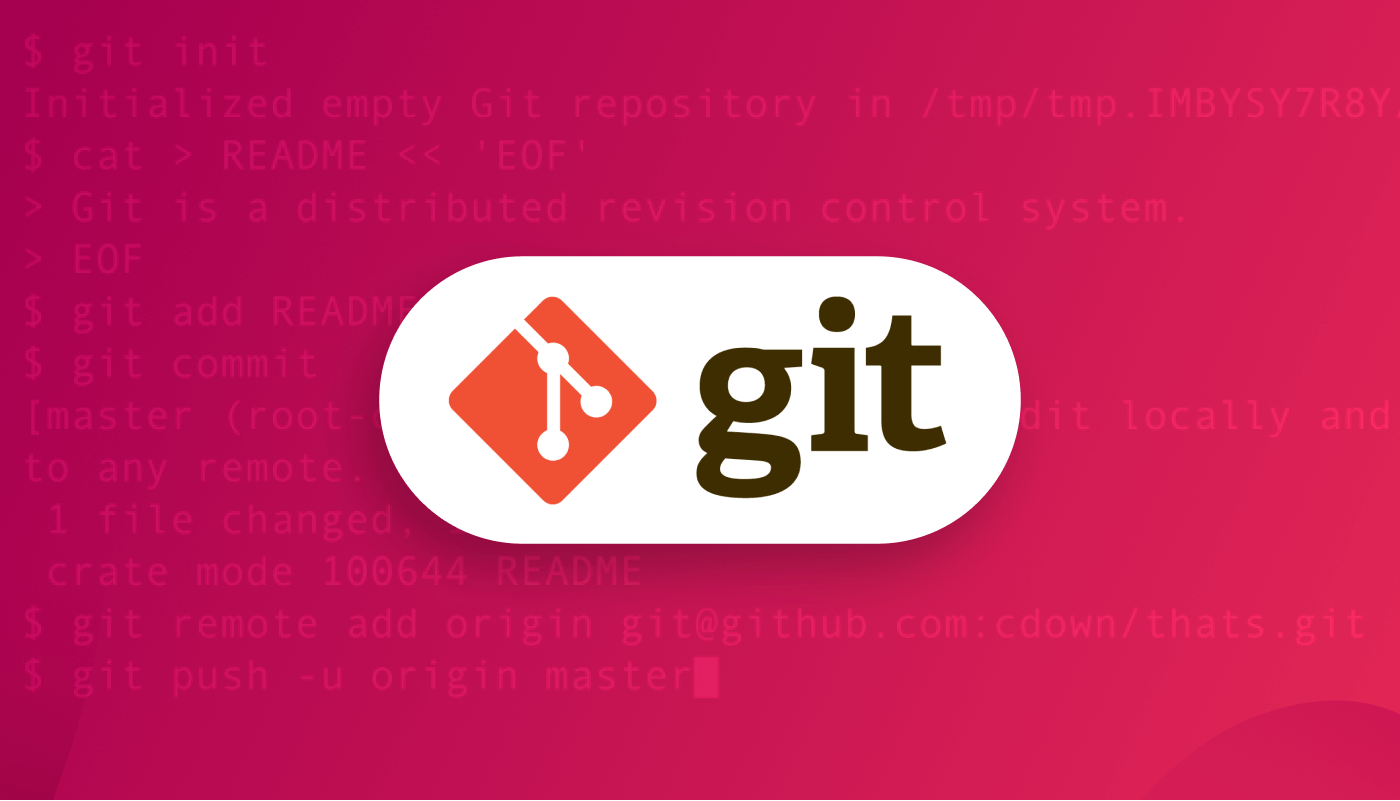
Git è lo strumento assoluto che può potenziare lo sviluppo locale di WordPress. Non solo WordPress ma è efficace anche per qualsiasi sviluppo di progetto/prodotto. Utilizzando questa piattaforma puoi lavorare in collaborazione con altri sviluppatori che semplificheranno il tuo lavoro di sviluppo.
Sei curioso di sapere come l'utilizzo di Git può accelerare lo sviluppo locale di WordPress? Allora ecco la risposta alla tua domanda:
- Lavoro di squadra è un must quando stai sviluppando un progetto WordPress. Perché il miglior progetto nasce sempre dalla collaborazione del miglior team. Qui Git ti aiuterà esattamente in questo. Ti consentirà di lavorare sulla tua directory locale e di condividerla con gli altri membri del team. Inoltre, puoi ottenere il lavoro dei membri del tuo team e trasferirlo sul tuo dispositivo locale quando vuoi.
- Un altro grande vantaggio di Git è che puoi condividi il tuo lavoro con gli altri membri del team senza influenzare il progetto WordPress principale. Dopo aver controllato il ramo da parte di uno sviluppatore senior o di un proprietario del progetto, lui o lei può unirlo al progetto principale.
- Aiuta molto anche quando lavori da remoto. A causa di questa pandemia e di altri motivi, molte aziende WordPress stanno svolgendo il proprio lavoro da remoto pensando alla salute e ad altri vantaggi dei propri dipendenti. In questi casi, Git aiuta molto lo sviluppo locale di WordPress.
- Puoi ripristinare la versione precedente dando un comando adeguato. Ecco perché se hai apportato una modifica improvvisa che non avresti dovuto fare, puoi immediatamente recuperare il file più vecchio.
- Idiota riduce al minimo il tempo per lo sviluppo locale di WordPress. Ad esempio, se stai sviluppando un plug-in WordPress utilizzando Git, tu e i membri del tuo team sarete in grado di avviare un plug-in in meno tempo grazie al rapido lavoro di squadra e alla collaborazione.
Poiché conosci gli eccellenti vantaggi derivanti dall'utilizzo di Git nello sviluppo locale di WordPress, devi essere entusiasta di scoprire come utilizzare Git dall'inizio alla fine. Quindi, entriamo in questo.

Come Git-Configurazione
GitHub è una piattaforma ospitata in codice attraverso la quale puoi lavorare con gli altri sviluppatori sullo stesso progetto rimanendo ovunque nel mondo. Ora, per ottenere prima assistenza da questa piattaforma, devi installare GitHub e creare un account gratuito su di esso.
Se non hai installato GitHub sul tuo dispositivo, installalo ora seguendo questo come installare Git documentazione. In questo blog mi concentrerò sull'apprendimento di Git utilizzando solo la riga di comando. Tralascerò qui le interfacce utente grafiche. Dopo aver appreso Git tramite le righe di comando, puoi anche acquisire l'uso della GUI. Dopo l'installazione di Git, è necessario creare un account su GitHub da Qui.
Nota:
Ho mostrato l'intero processo su Windows qui. Se sei un utente Mac, puoi seguire questa risorsa.
Crea un archivio
Un repository Git è il contenitore dei progetti classificato in due tipologie:
- Archivio locale: Questo repository verrà archiviato sul tuo dispositivo dove potrai lavorare sulla versione locale del tuo progetto.
- Archivio remoto: Come suggerisce il nome, verrà archiviato sul server remoto. Ciò renderà l'intero processo di lavoro estremamente semplice poiché potrai condividere il codice del tuo progetto e anche vedere quello degli altri. Puoi anche integrarlo con la tua versione locale e inviare le modifiche al repository remoto.
Dopo aver creato un account su GitHub, devi farlo creare un archivio. Per creare un repository, puoi controllare ottenere un repository git doc.
Copia il repository:
Dopo aver creato un repository, è necessario crea una cartella in cui verranno salvati tutti i tuoi documenti. Per farlo, vai sul tuo dispositivo e crea una cartella in qualsiasi directory. Successivamente, dagli un nome come la gif qui sotto.
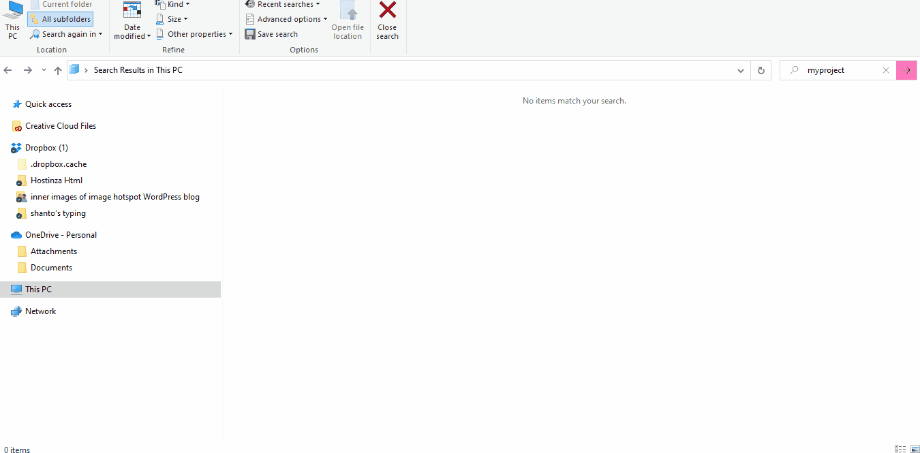
Ora apri il software del prompt dei comandi e vai nella posizione in cui hai salvato il progetto e copia e incolla la posizione. Successivamente, digita il seguente codice nel tuo software:
cd ~/Desktop mkdir mia attività cd mia attività/Successivamente, devi inizializzare il repository git eseguendo questo comando:
$ git initAggiunta di un nuovo file al repository locale e salvataggio delle modifiche
Una volta inizializzato il repository, è necessario aggiungervi un nuovo file e salvarlo.
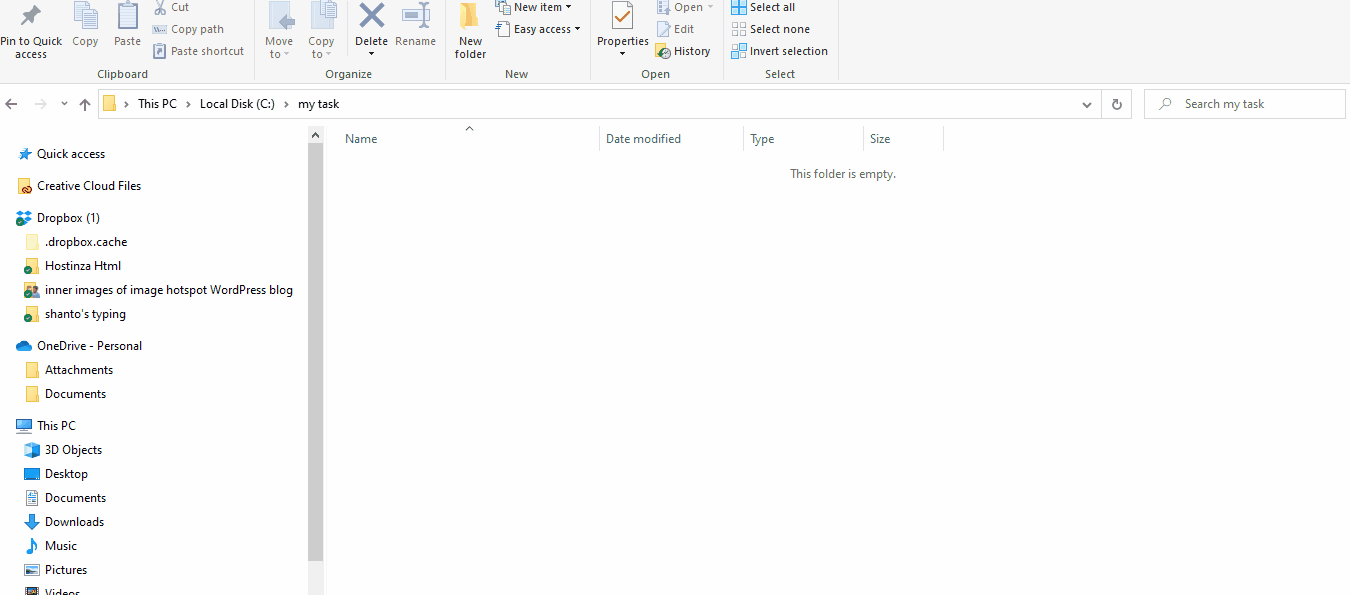
Dopo aver aggiunto questo nuovo file al tuo repository locale, Git lo noterà immediatamente. Una cosa su cui è necessario concentrarsi è che Git non terrà traccia di nulla a meno che non si esegua un comando. Quindi, per rintracciarlo, devi eseguire questi comandi sul software del tuo terminale:
$ tocca nuovofile.txt $ ls nuovofile.txtOra devi controllare lo stato di Git. Per questo, esegui questo comando:
Stato git $Aggiungi un impegno
Dopo aver controllato lo stato di Git, esegui un commit. Qui per farlo, digita il seguente codice nel tuo terminale:
$ git commit -m "primo commit!"In questo codice, devi digitare il tuo primo commit nella sezione "primo commit". Questo commit può essere qualsiasi cosa, come trovare bug, correggere bug o apportare modifiche a qualsiasi file.
Creazione nuova filiale
Il ramo è davvero utile quando vuoi aggiungere una nuova funzionalità al tuo progetto. Perché il ramo ti permetterà di apportare modifiche senza aggiungerle a quello principale. Dopo aver finalizzato la tua funzionalità, puoi farlo unire al progetto principale.
Ora se vuoi creare un nuovo ramo, devi eseguire git checkout -b. Ciò aggiungerà automaticamente un nuovo ramo per la tua nuova funzionalità. Successivamente, utilizzare il file ramo git comando.
Crea un repository su GitHub
Git è disponibile in due versioni per desktop e browser. GitHub è la versione del browser attraverso la quale puoi inviare il tuo codice dalla versione locale alla versione del browser. Di conseguenza, puoi condividere il tuo lavoro con altri e anche trovare il lavoro degli altri. Ti aiuterà a lavorare in squadra.
Ora devi creare un repository su GitHub. Per questo, accedi a GitHub e visita la tua dashboard dove troverai il segno "+" in alto a destra proprio accanto alla tua immagine del profilo. Dopo aver fatto clic sul segno "+", troverai l'opzione "nuovo repository". Basta premerlo.
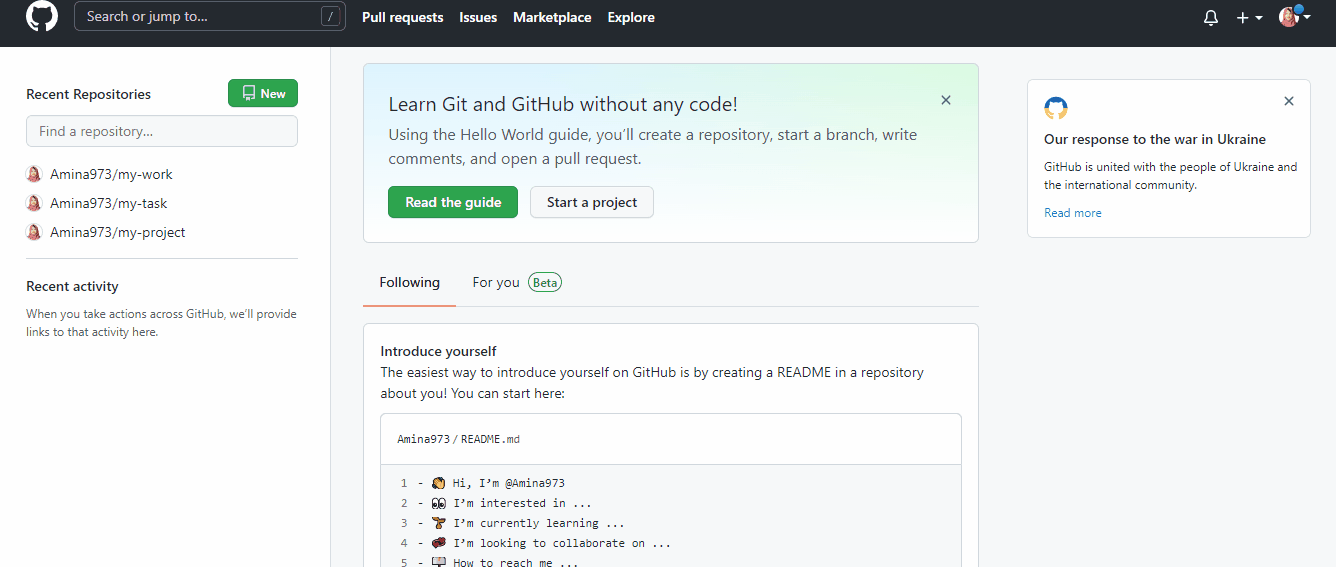
Si aprirà una finestra in cui dovrai inserire le seguenti informazioni:
- Nome dell'archivio: Inserisci un nome per il tuo repository. Può essere qualsiasi cosa. Tuttavia, questo nome deve essere lo stesso della cartella che hai aggiunto al tuo dispositivo locale.
- Descrizione: Aggiungi qualsiasi descrizione al tuo repository. Questo è facoltativo. Puoi aggiungerlo o saltarlo.
- Pubblico privato: Puoi rendere il tuo repository privato o pubblico. Selezionare pubblico significa che altre persone potranno vedere il tuo repository.
Inoltre, puoi aggiungere un file leggimi e anche selezionare .gitignore per un repository in modo che Git non tenga traccia di questo file. Ha anche un'opzione di aggiunta della licenza. Infine, premi “crea repository”.
Dopo aver creato un repository su GitHub, devi inviare il tuo repository locale su GitHub dando il seguente comando:
$ git remoto aggiungi origine https://github.com/cubeton/mynewrepository.git $ git push -u origin masterSpingere
Ora devi inviare un ramo a GitHub. Per fare ciò, invia un commit in un ramo e invialo al repository GitHub. In questo modo le altre persone potranno vedere i cambiamenti che hai apportato. Se il proprietario del repository approva, è possibile unirlo successivamente.
Correre Forza, spingi origin il nome del tuo ramo per inviare le modifiche nel nuovo ramo su GitHub. Verrà creato un nuovo ramo sul repository remoto se esegui il seguente comando:
$ git push origin il mio nuovo ramoOra per inviare le modifiche alla directory remota, esegui questo (git push [email protected]:git) comando. Successivamente, aggiorna la tua pagina GitHub e vedrai un nuovo ramo aggiunto al tuo repository. Cliccando sulle filiali è possibile visualizzare l'elenco delle filiali. Ora per creare una richiesta pull, fai clic sul pulsante “Confronta e richiesta pull”.
Richiesta pull
Se desideri apportare modifiche al codice del ramo primario, avrai bisogno di questa opzione di richiesta pull di GitHub. Di conseguenza, il proprietario del repository può vedere le modifiche apportate e, infine, può unirle se le modifiche vanno bene.
Per inviare una richiesta pull, è necessario aprire la richiesta pull. Quindi, invialo dopo aver aggiunto le modifiche necessarie che desideri apportare al ramo principale.
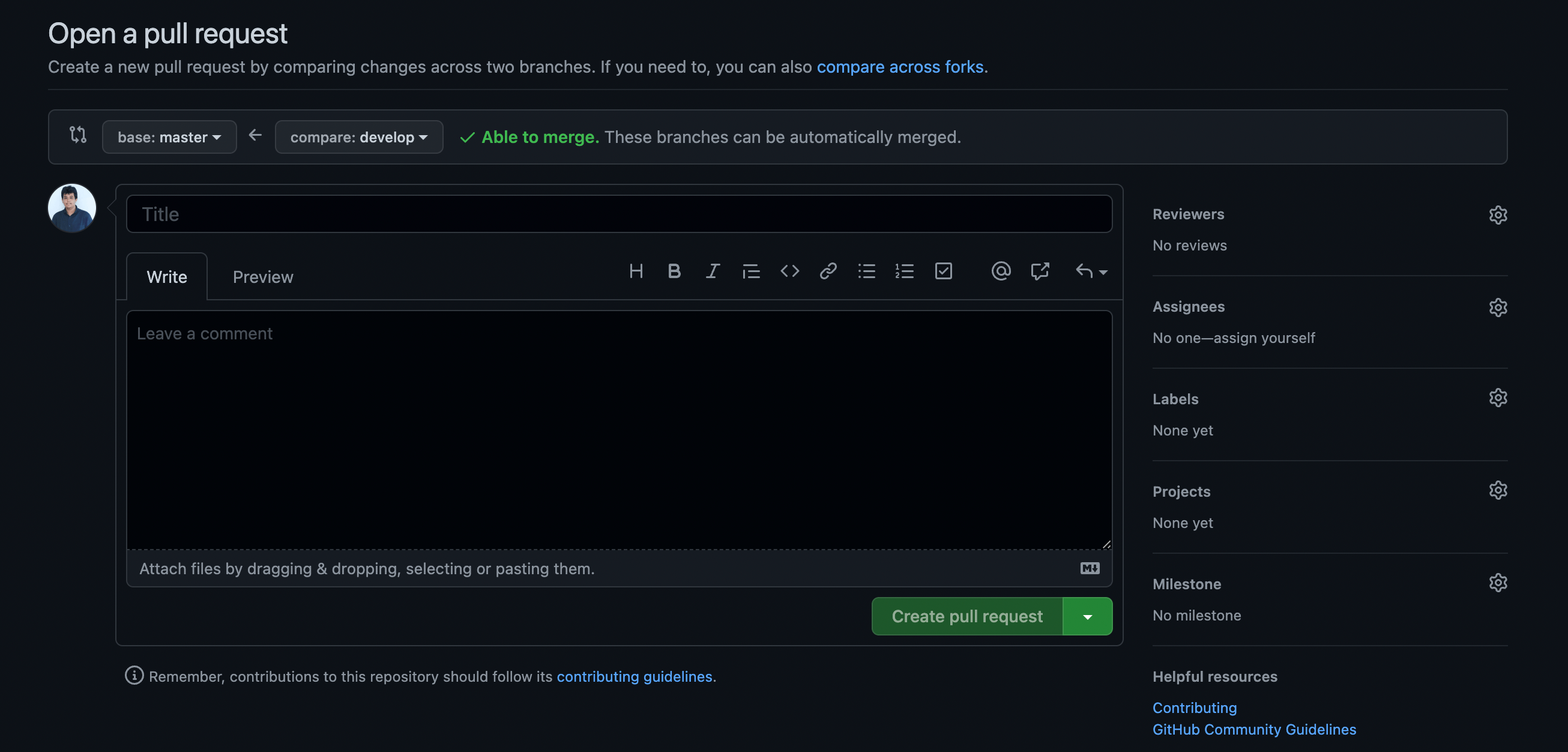
Dopo aver inviato la richiesta di pull, sarà simile a questa:
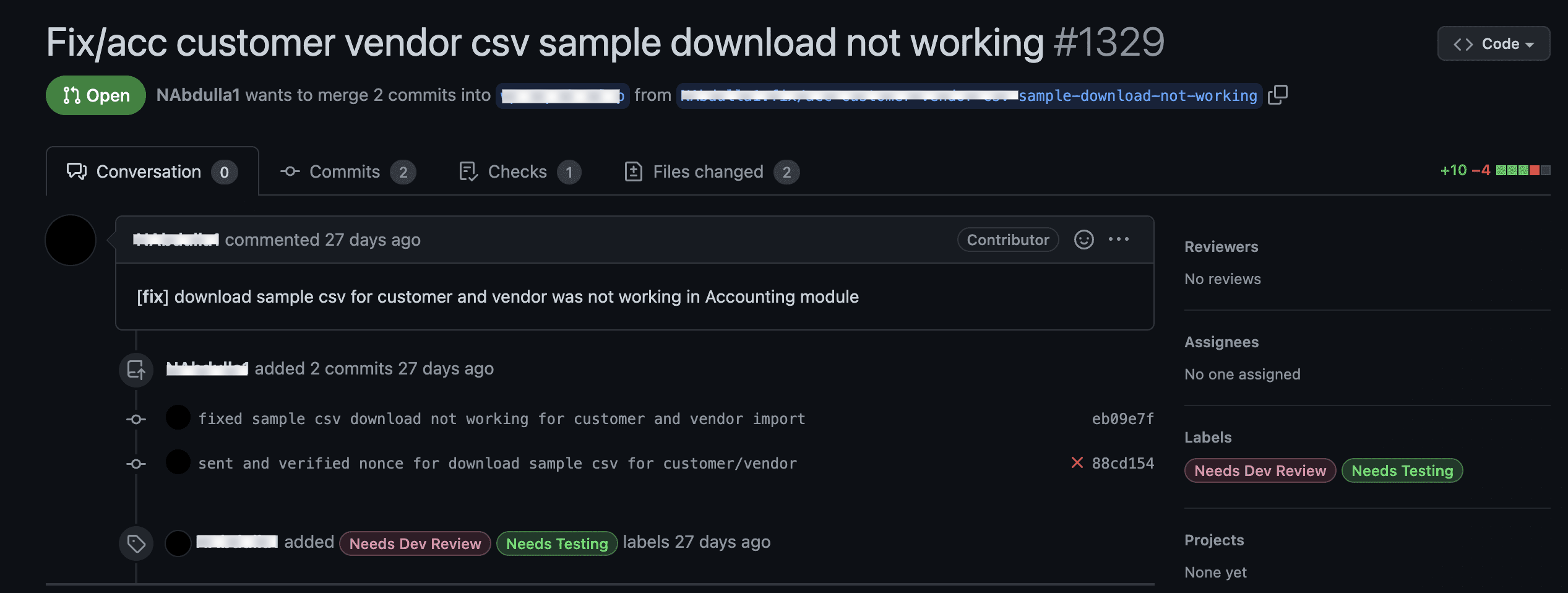
Unisci la richiesta pull
Dopo aver aggiunto una richiesta pull, troverai un pulsante verde "Unisci richiesta pull". Fare clic su di esso per unire la richiesta pull al ramo principale. Normalmente viene eseguita dal proprietario del repository dopo essersi assicurato che tutte le modifiche siano perfette.
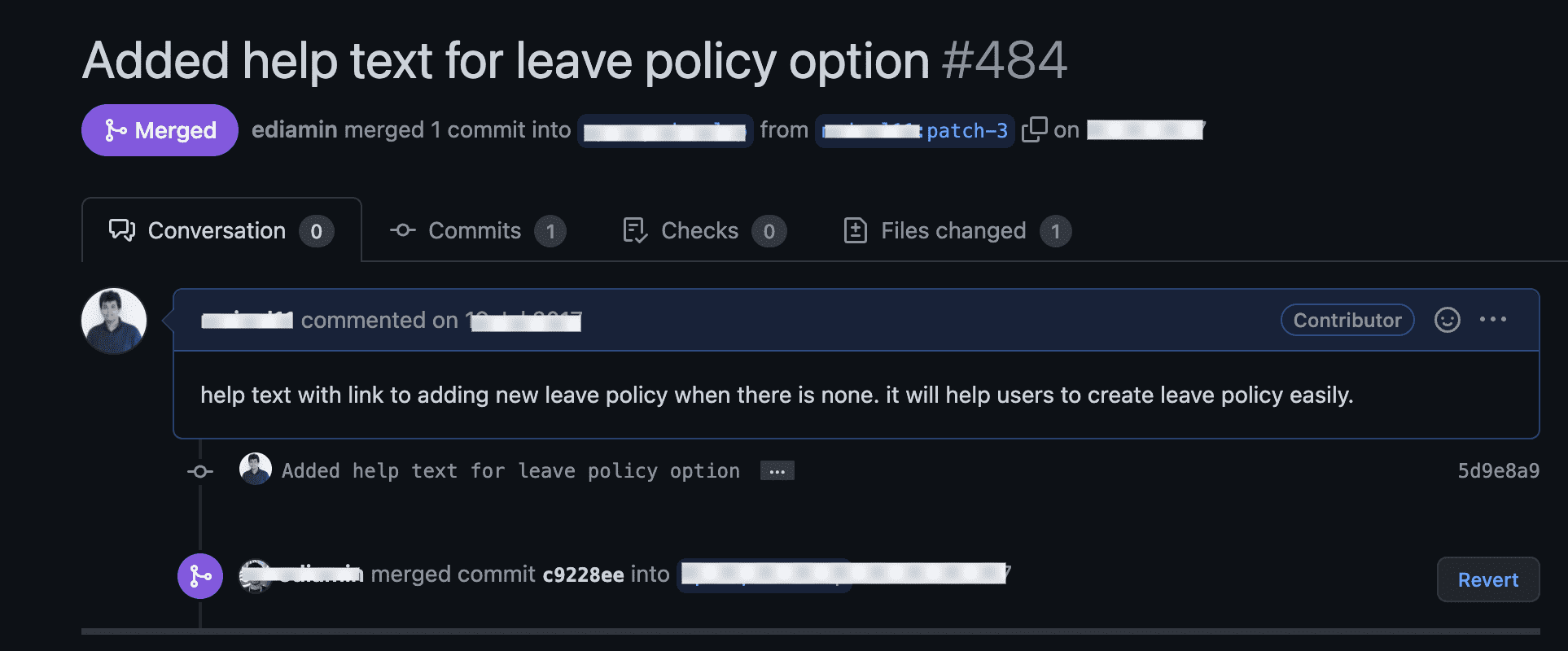
Si consiglia di eliminare il ramo dopo averlo aggiunto al ramo principale. In questo modo, puoi lavorare in collaborazione con gli altri membri del team con l'aiuto di Git.
Hai bisogno di suggerimenti e trucchi sulla sicurezza per rendere sicuro il tuo sito WordPress? Dai un'occhiata ai seguenti blog bonus:
1. Come ripristinare il tuo sito WordPress dopo essere stato violato.
2. Suggerimenti per la sicurezza per bloccare il tuo sito WordPress.
3. Come prevenire gli attacchi DDoS su WordPress.
Riassumendo
Avere problemi con Git è abbastanza normale se sei alla fase principiante perché ci sono molti comandi e passaggi per eseguire Git correttamente. Devi sapere molte cose, ad esempio come creare un nuovo ramo in Git, come inviare il codice a Git, ecc. Se non hai provato Git prima, non sarà facile per te. Avrai bisogno di una linea guida adeguata.
Qui mi sono concentrato proprio su questo. Fornirti la conoscenza dalla A alla Z di Git nel modo più semplice possibile. Quindi, segui i passaggi precedenti su come utilizzare Git ed eseguire tutto il lavoro di sviluppo di WordPress con la collaborazione di altri sviluppatori esperti.

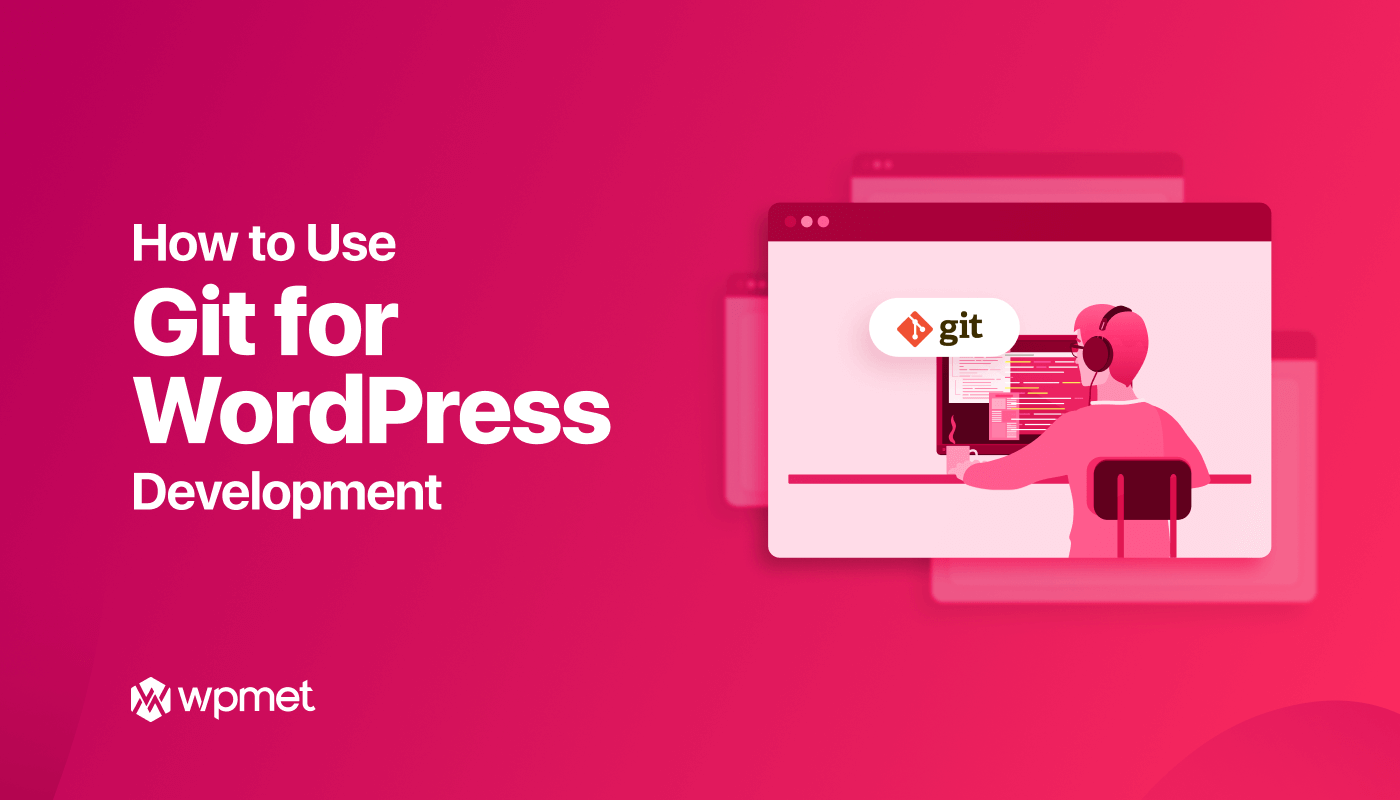
Lascia un commento